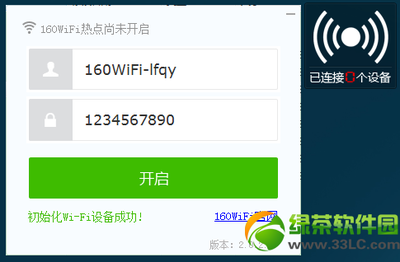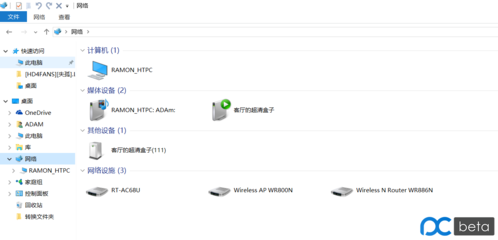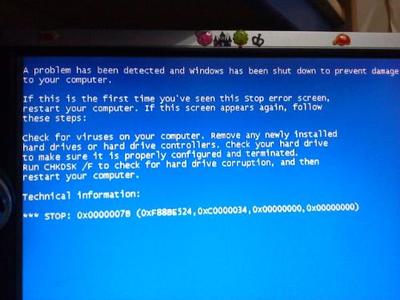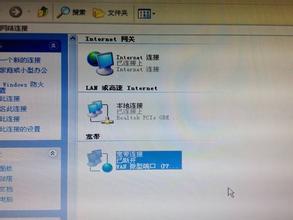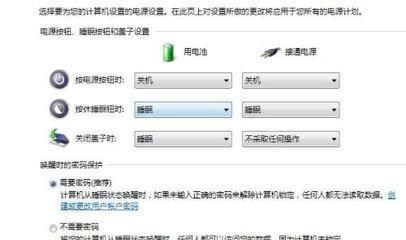我们在使用宽带的过程中需要将电脑连上网络,在这之前需要先设置我们的网络IP,但是如果我们一不小心删除了桌面的上网络邻居快捷键,那该通过什么方式找回来呢?
电脑网上邻居在哪里——工具/原料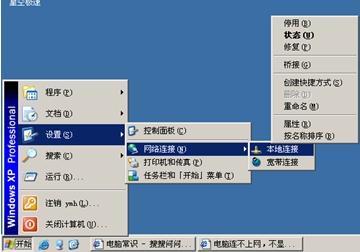
电脑
电脑网上邻居在哪里——步骤方法电脑网上邻居在哪里 1、
找回电脑桌面网上邻居的最快捷方法,在电脑桌面空白区域点击鼠标右键,选择“属性”,在弹出桌面属性窗口中点击“桌面”,选择“自定义桌面”,在新窗口常规中,可以看到桌面图标中的网上邻居前没有打勾,打勾后,确定就能在桌面重新出现网上邻居图标。
电脑网上邻居在哪里 2、
如果电脑右键没有属性出来,那么第二种方法就是进入控制面板,通过显示功能进入桌面属性窗口。打开我的电脑,点击左边列表下的控制面板进入,查找控制面板中的显示功能双击进入即可。
电脑网上邻居在哪里 3、
使用桌面左下角的[开始]菜单添加网上邻居到桌面,点击开始按钮,查找到网上邻居,右键选择“在桌面上显示”即可。但是[开始]菜单样式需要设置成便于访问的菜单样式,而不是经典样式。
电脑网上邻居在哪里_网上邻居
电脑网上邻居在哪里 4、
[开始]菜单样式需要设置成便于访问的菜单样式方法,右键查看桌面最下面的任务栏的属性,选择开始菜单中的自定义的便于访问的菜单样式,点击应用确定即可。
电脑网上邻居在哪里 5、
可以是组策略中隐藏了网上邻居图标,那么我们只要在组策略中设置就好。单击“开始=>运行”,输入“Gpedit.msc”后点击确定,在组策略中依次点击用户配置-管理模板-桌面,然后在右侧列表中双击“隐藏桌面上“网络邻居”图标”,在新窗口中选择未配置或禁用都可以,然后重启下电脑就会出现网上邻居了。
 爱华网
爱华网